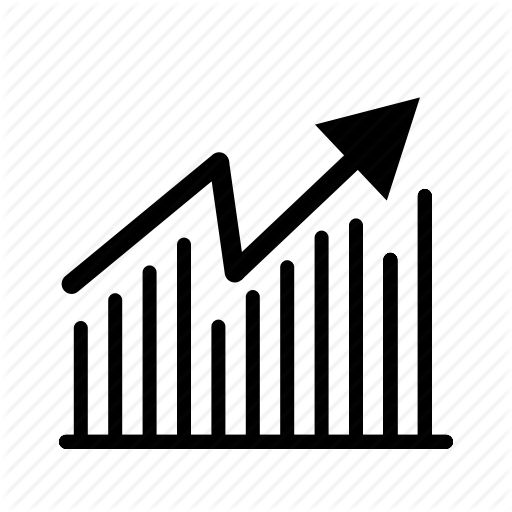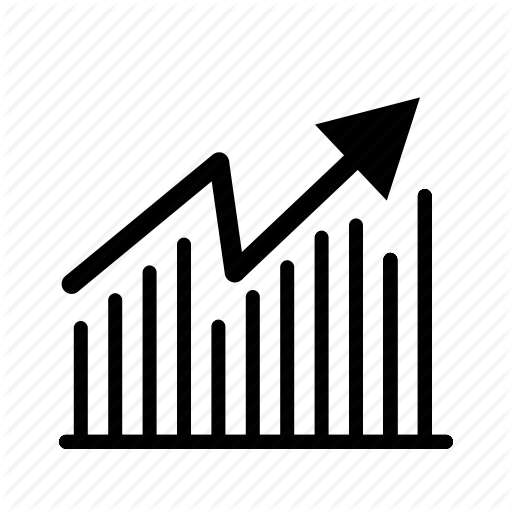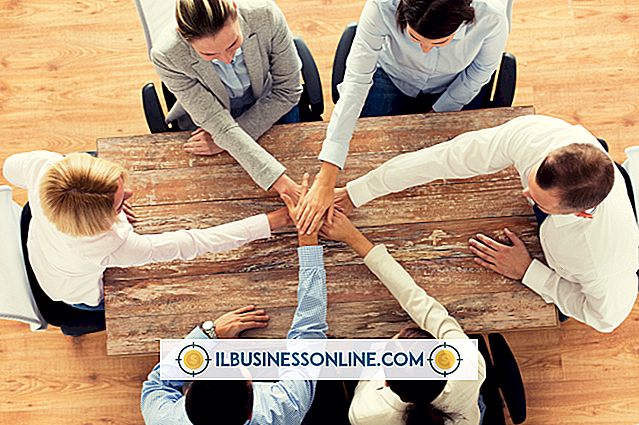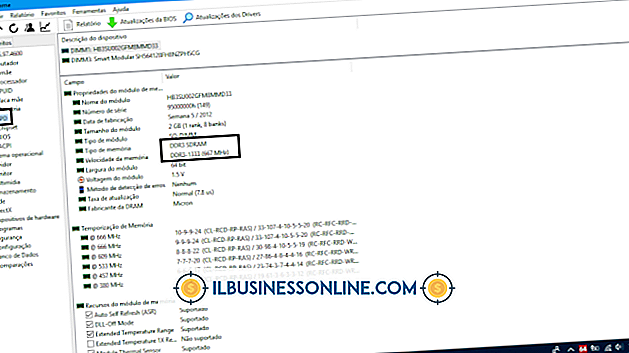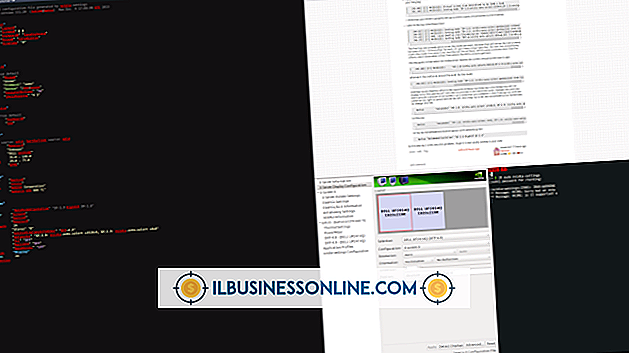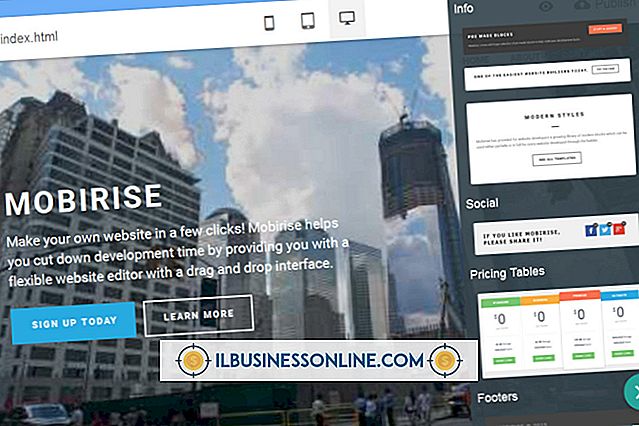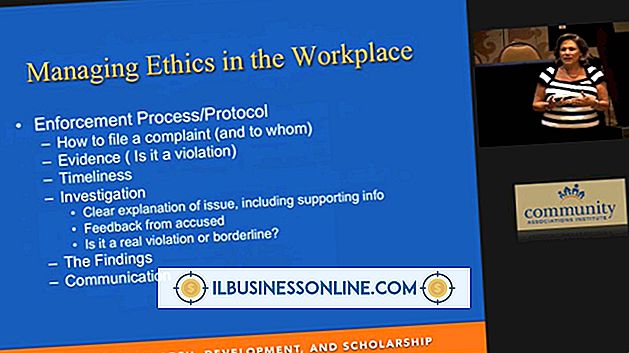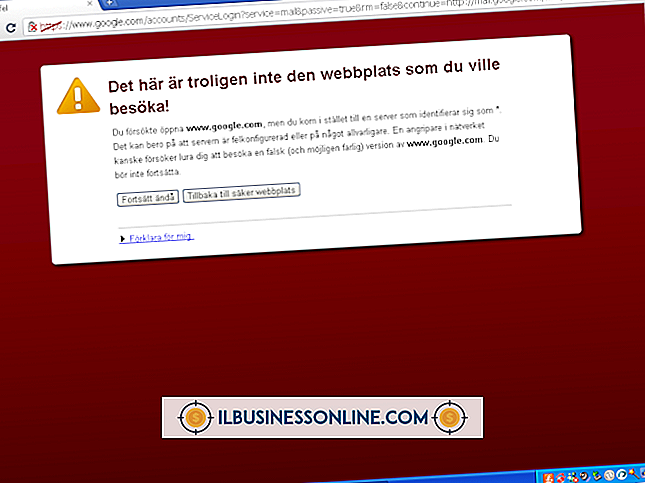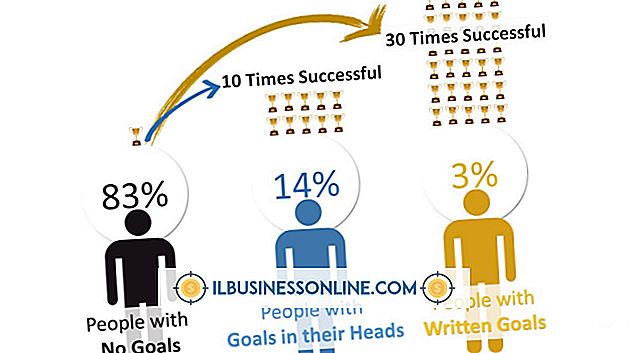वेब सर्वर पर वेब पेजों को कैसे संपादित और संग्रहित करें

व्यवसाय के दौरान, आपको अपनी वेबसाइट में परिवर्तन करने की आवश्यकता हो सकती है। यदि आप एक वेब सर्वर के रूप में अपनी स्थानीय मशीन का उपयोग करते हैं, तो वेब सर्वर पर फ़ाइलों को संपादित करना और संग्रहीत करना वेब ईंधन निर्देशिका में फ़ाइलों को संपादित करना और संग्रहीत करना है। ज्यादातर मामलों में, आपका वेब सर्वर एक दूरस्थ होस्ट होगा और आपको अपने विकास के वातावरण से होस्ट सर्वर में फ़ाइलों को स्थानांतरित करने के लिए फाइल ट्रांसफर प्रोटोकॉल (एफ़टीपी) का उपयोग करना होगा। दस्तावेज़ों को स्थानीय रूप से संपादित करना और फिर सर्वर पर सीधे संपादित करने के बजाय उन्हें दूरस्थ रूप से संग्रहीत करना सबसे अच्छा है।
1।
अपनी होस्टिंग कंपनी से संपर्क करें और अपने एफ़टीपी सर्वर के लिए सभी आवश्यक क्रेडेंशियल्स प्राप्त करें। निर्धारित करें कि आपको किस निर्देशिका के तहत अपनी फ़ाइलों को वेबसाइट पर प्रस्तुत करने की आवश्यकता होगी।
2।
इंटरनेट से एक उपयोगकर्ता के अनुकूल एफ़टीपी क्लाइंट एप्लिकेशन डाउनलोड करें, जैसे कि WinSCP। एक एफ़टीपी क्लाइंट के साथ विंडोज जहाज आप "स्टार्ट" या "विंडो बटन" मेनू पर खोज बॉक्स में "एफ़टीपी" टाइप करके एक्सेस कर सकते हैं, लेकिन इसके लिए एफ़टीपी और ऑपरेटिंग सिस्टम कमांड का ज्ञान आवश्यक है और नौसिखिए उपयोगकर्ताओं के लिए उपयुक्त नहीं है।
3।
अपने वेब सर्वर से कनेक्ट करने के लिए अपने एफ़टीपी क्लाइंट को कॉन्फ़िगर करें। अधिकांश एफ़टीपी अनुप्रयोग एफ़टीपी कनेक्शन स्थापित करने के लिए एक जादूगर के साथ आते हैं। आपको FTP सर्वर, अपना उपयोगकर्ता नाम और पासवर्ड का आईपी पता दर्ज करना होगा। एक बार स्थापित होने के बाद कनेक्शन का परीक्षण करें। एक उपयोगकर्ता के अनुकूल एफ़टीपी क्लाइंट एक तरफ आपके स्थानीय मशीन की निर्देशिका संरचना और दूसरी तरफ एफ़टीपी सर्वर की निर्देशिका संरचना के साथ एक विभाजित विंडो डिस्प्ले दिखाएगा।
4।
विंडोज डेस्कटॉप पर "स्टार्ट", फिर "ऑल प्रोग्राम्स", फिर "एसेसरीज" और फिर "नोटपैड" पर क्लिक करके नोटपैड एप्लिकेशन खोलें। आप इसका उपयोग अपनी वेब या HTML फ़ाइलों को बनाने या संपादित करने के लिए कर सकते हैं। परिष्कृत वेब संपादक। अपने सभी फ़ाइल संपादन और अपने स्थानीय मशीन पर निर्माण करें। फ़ाइलों को एक फ़ोल्डर संरचना में सहेजें जो हस्तांतरण पर अप्रत्याशित परिणामों की संभावना को कम करने के लिए वेब सर्वर पर संरचना को दर्पण करता है।
5।
FTP क्लाइंट पर FTP सर्वर से कनेक्ट करें। यदि आप मूल एफ़टीपी ग्राहक का उपयोग कर रहे हैं तो “ओपन ip_address” कमांड का उपयोग करें। आपको अपना उपयोगकर्ता नाम और पासवर्ड दर्ज करने की आवश्यकता हो सकती है।
6।
अपने उपयोगकर्ता के अनुकूल एफ़टीपी क्लाइंट पर विभाजित विंडो के स्थानीय पक्ष पर वेब फ़ाइलों का पता लगाएँ। जैसे आप विंडोज मशीन पर होंगे वैसे ही आप डायरेक्टरी स्ट्रक्चर में नेविगेट कर पाएंगे।
7।
एक स्थानीय फ़ाइल पर क्लिक करें और इसे एफ़टीपी क्लाइंट पर विभाजित विंडो के दूरस्थ पक्ष पर संबंधित फ़ोल्डर में खींचें। यह आपकी मशीन से फाइल को वेब सर्वर पर कॉपी कर देगा। यदि आप मूल FTP क्लाइंट का उपयोग कर रहे हैं, तो "put input_file गंतव्य_फाइल" कमांड का उपयोग करें।
8।
जब आप सर्वर पर फ़ाइलों को संग्रहीत कर रहे हैं तो FTP सर्वर से कनेक्शन बंद करें।
जरूरत की चीजें
- नोटपैड या वेब एडिटर
- एफ़टीपी ग्राहक
- इंटरनेट कनेक्शन